Come bypassarerimuovere la password del BIOS in Windows 10 (100% funzionante)
Aggiornato 2023 di Marzo: Smetti di ricevere messaggi di errore e rallenta il tuo sistema con il nostro strumento di ottimizzazione. Scaricalo ora a - > questo link
- Scaricare e installare lo strumento di riparazione qui.
- Lascia che scansioni il tuo computer.
- Lo strumento sarà quindi ripara il tuo computer.
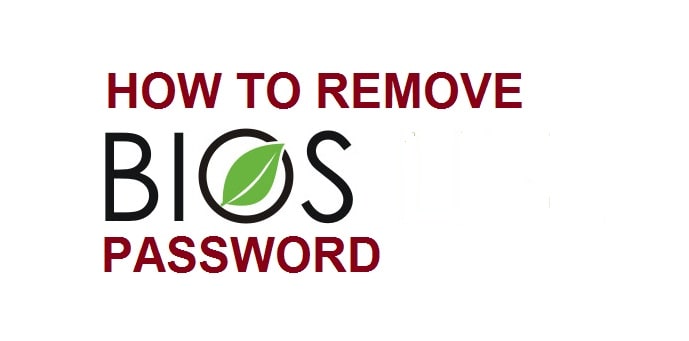
Il BIOS è considerato una parte essenziale e integrante del sistema informatico. Quando accendiamo il sistema informatico mostra inizialmente la capacità di memoria, la luce sul blocco NUM si accende, sentiamo un segnale acustico alla fine dopo di che vediamo il logo delle finestre. Questo è considerato un comportamento normale per un esperto di computer, ma quelli che non hanno familiarità con questo non possiamo dire lo stesso di loro. Oggi ti insegneremo come bypassare e rimuovere la password del BIOS .
I metodi che condivideremo per crackare la password del BIOS funzioneranno su laptop e desktop . È eccellente sapere come reimpostare la password del BIOS perché diventa fastidioso quando la dimentichi.
Cos'è il BIOS (Basic Input/Output System)?
Allora qual è esattamente il ruolo del bios? Il BIOS è un chip che si trova sulla scheda madre o sulla scheda di sistema del computer. Trasporta tutte le informazioni riguardanti l'hardware, la data di sistema e l'ora del computer. È anche responsabile dell'avvio del POST che viene controllato dal sistema stesso.
Note importanti:
Ora è possibile prevenire i problemi del PC utilizzando questo strumento, come la protezione contro la perdita di file e il malware. Inoltre, è un ottimo modo per ottimizzare il computer per ottenere le massime prestazioni. Il programma risolve gli errori comuni che potrebbero verificarsi sui sistemi Windows con facilità - non c'è bisogno di ore di risoluzione dei problemi quando si ha la soluzione perfetta a portata di mano:
- Passo 1: Scarica PC Repair & Optimizer Tool (Windows 11, 10, 8, 7, XP, Vista - Certificato Microsoft Gold).
- Passaggio 2: Cliccate su "Start Scan" per trovare i problemi del registro di Windows che potrebbero causare problemi al PC.
- Passaggio 3: Fare clic su "Ripara tutto" per risolvere tutti i problemi.
Se hai aggiunto una nuova unità hardware al tuo computer con lo scopo di aumentare lo spazio e il disco rigido non viene rilevato nel BIOS . La domanda è se sarai in grado di utilizzare quell'unità mentre accedi a Windows? Bene, NO, il tuo disco rigido deve essere prima rilevato dal BIOS poiché contiene informazioni sulle impostazioni hardware, il sistema operativo lo rileva.
Come crackare e bypassare la password del BIOS in Windows 10
In alcuni casi in cui desideri modificare le impostazioni nel BIOS e ti accorgi che non sta prendendo la password, vedrai la seguente schermata:
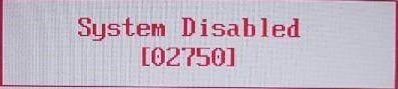
Questa scena può verificarsi anche quando acquisti PC da qualcuno e lui non ha condiviso con te la password del bios, o forse un'altra persona usa lo stesso PC e ha impostato una password diversa nel bios. Dopo aver indovinato costantemente, non siamo in grado di risolverlo, quindi cosa fare in una situazione come questa? In tal caso è necessario rompere la password del BIOS. Puoi farlo nei seguenti modi:
- Nel primo passaggio, ti vengono richieste le impostazioni del ponticello della password sul BIOS. La scheda madre ha un jumper specifico che è pensato per questo. Prima di fare ciò, è necessario leggere prima il manuale del prodotto poiché la posizione del jumper è diversa da una scheda madre all'altra
- Per eseguire tale operazione, è necessario spegnere il sistema del computer, svitare le viti lì sul lato della CPU e assicurati che il cavo di alimentazione sia fuori dallo zoccolo
- Una volta fatto devi individuare il jumper del BIOS lì sulla scheda madre controllando la documentazione e resettando lo stesso
- Potrebbe essere etichettato come JCMOS1 o CLEARCMOS
- Ora è necessario riavviare il sistema del computer e controllare se la password è stata cancellata o meno.
- Quando la password viene cancellata di nuovo, è necessario spegnere il PC
- Ora rimetti il ponticello nella posizione originale.
Come rimuovere la password del BIOS sul laptop
Il processo è diverso per gli utenti di laptop. Usano l'opzione di immissione dei dati dalla porta di servizio. Visualizzerai il seguente errore se inserisci la password sbagliata due o tre volte.
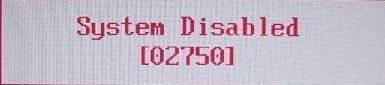
- Nel primo passaggio annota il codice che viene visualizzato.
- Quindi devi trovare una password per crackare il BIOS attrezzo. Puoi trovarne alcuni su http://bios-pw.org/
- Devi inserire il codice qui
- La password sarà generata entro pochi minuti
Metodi consigliati per rimuovere le password del BIOS (laptop e PC)
Il problema può essere risolto ignorando la password. Puoi farlo nel modo seguente:
Metodo 1: sovraccarico del buffer della tastiera
Un tale piano può essere implementato sulla vecchia scheda, ma lì è una possibilità che il sistema più recente potrebbe non essere in grado di farlo.
- Per questo, è necessario avviare il sistema del computer senza una tastiera o un mouse
- In alcuni BIOS architetture, puoi farlo anche premendo il tasto ESC in rapida successione.
Metodo 2: reimposta la password del BIOS utilizzando Backdoor dal produttore
Le password del BIOS backdoor sono solitamente un insieme di password. Queste sono le password principali fornite dal fornitore del BIOS. Tali password sono specifiche dei produttori e sono generiche. Per dirla in altre parole, quasi tutti i produttori là fuori mantengono una serie di password che possono essere utilizzate a dispetto di qualsiasi password impostata dall'utente. Le password del BIOS backdoor sono facilmente accessibili dal sito Web del produttore e non sono difficili da ottenere.
Metodo 3: utilizzare uno strumento BIOS per decrittografare la password
Bios è una suite di sicurezza completa; è in grado di decifrare le password che vengono utilizzate nelle marche bios standard come un premio, megatrend americani, IMB, ecc. Può anche forzare la password, ma questo metodo è molto pericoloso e può portare a risultati indesiderati. È necessario seguire i passaggi:
- Nel primo passaggio, è necessario riavviare il sistema del computer. qui dovresti annotare la versione e il tipo di bios
- Ora devi scaricare il bios e salvarlo sul desktop
- Apri le finestre di comando DOS aprendo start \u0026 gt; esegui e digita cmd
- Sullo schermo nero digita cd desktop
- Ora vedrai C;\\Documents e impostazioni\\YourUserName\\desktop \u0026 gt;
- Digita il nome del file che è stato scaricato
- Se non hai cambiato il nome, digita exe
- Usando la freccia giù scegli i cracker e poi premi la freccia destra
- usando le frecce su e giù seleziona il bios che viene utilizzato dalla scheda madre e premi il pulsante Invio
Ora vedrai un menu che ti chiede cosa devi crackare.
- Se vuoi decifrare la password del sistema o del supervisore, premi tasto uno sulla tastiera
Vedrai un altro menu che ti chiederà come vuoi che si rompa. Prova l'opzione uno e ottieni la password del BIOS
- Ora devi riavviare il sistema del computer, quindi provare la password del BIOS e vedere se funziona.
Metodo 4: ignorare la password del BIOS utilizzando CMD in Windows 10
Se puoi accedere solo al sistema operativo installato, questo metodo funzionerà. È necessario seguire i passaggi:
- Nel primo passaggio, è necessario accedere al desktop
- Ora è necessario eseguire il programma MS-Dos
- Devi eseguire il seguente comando
Debug, o 70 2E o71 FF, esci
Il comando precedente viene utilizzato per ripristinare le impostazioni e la password del BIOS.
Metodo 5: rimuovere la batteria CMOS
Puoi risolvere il tuo problema anche rimuovendo la batteria CMOS. Per questo, è necessario seguire i passaggi:
- Nel primo passaggio, è necessario individuare la batteria CMOS
La batteria risulta essere scarica e di forma rotonda. CMOS è considerato come una parte essenziale e integrante del BIOS della scheda di sistema. Tutte le schede madri portano una batteria CMOS. Poiché è finito, a forma di moneta e piatto, deve essere facilmente identificato. Ha al suo interno le impostazioni del BIOS che includono la data, l'ora, le impostazioni hardware di base e altre informazioni relative al sistema. È necessario spegnere il computer e scollegare il cavo di alimentazione per rimuovere la batteria CMOS.
- Nel secondo passaggio, rimuovere e riposizionare la batteria
Non appena il sistema del computer perde potenza, ora puoi rimuovere la batteria CMOS. Devi aspettare da 15 a 20 minuti. Trascorso questo tempo puoi rimontare la batteria CMOS e accendere il computer.
- Bene, ora dovrebbe essere sbloccato
Dopo aver rimosso e reinserito la batteria, ora puoi bypassare la password del bios e accedere al tuo computer.
È importante notare qui che puoi anche aggiungere di nuovo una nuova password dal bios. Se in qualche modo hai ancora dimenticato la password, devi ripetere il passaggio 1 e il passaggio 2 per reimpostare la password.
Nota: questo tutorial può aiutarti a rimuovere le password su laptop e desktop da:
- Dell
- HP
- Lenovo
- <”Toshiba</”
- Acer
Come hai rimosso il BIOS password?
Spero che tu abbia imparato come aggirare o rimuovere una password del BIOS dopo aver letto questa pagina. I BIOS sono sempre stati molto difficili da decifrare ed evitare a causa della loro integrità e funzionalità di sicurezza. Questo tutorial copre tutto, dall'infrangere alla reimpostazione delle password del BIOS , che ti aiutano a tornare alle tue impostazioni.

